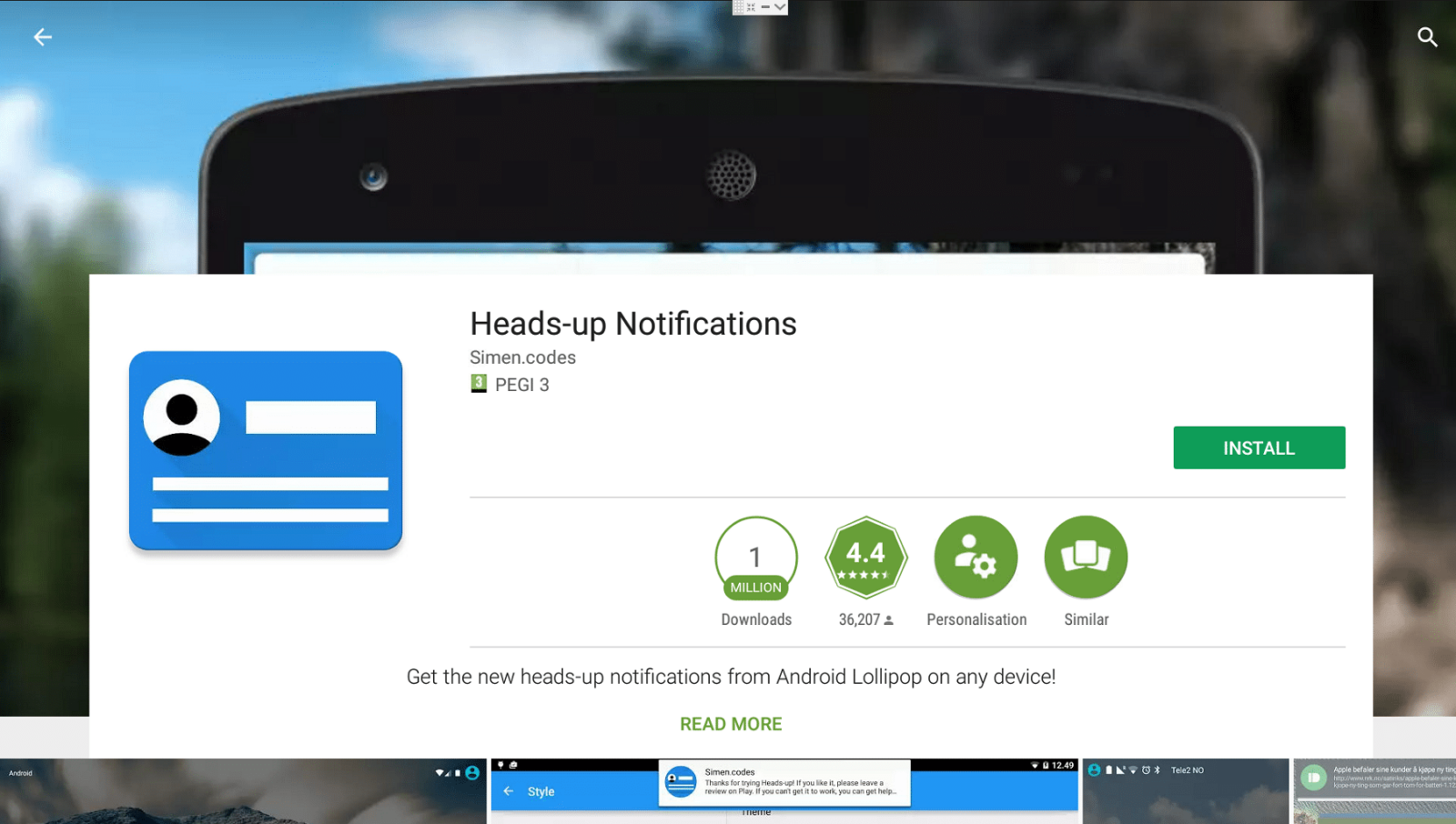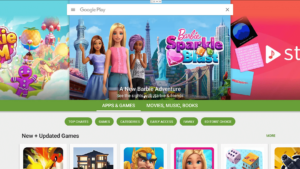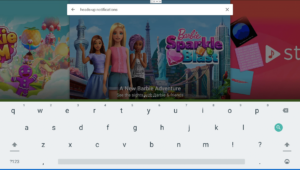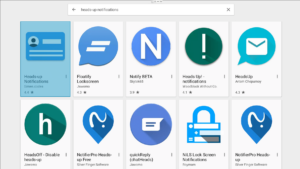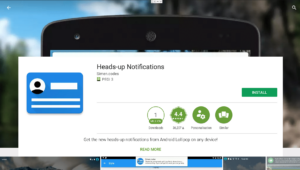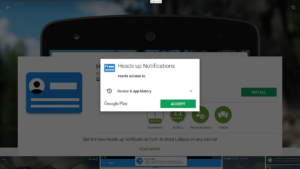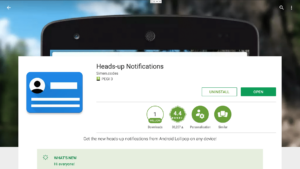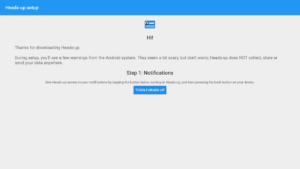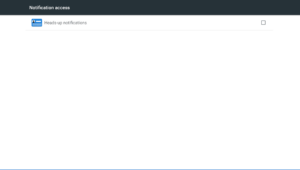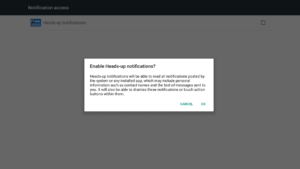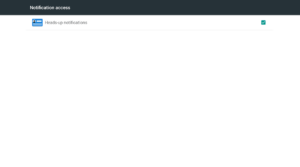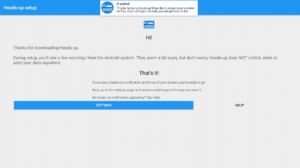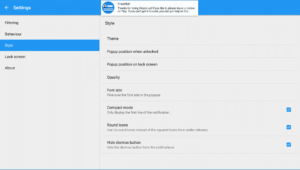Quer saber quando chegam novas mensagens de correio eletrónico, se a transferência já terminou ou se a sua personagem já terminou a cura no jogo?
Alguns dispositivos com Android 5 ocultam as notificações. Se tiver um telecomando que permita mover facilmente um cursor no ecrã, clique na parte superior do ecrã e arraste para baixo (não largue a tecla OK/Botão Esquerdo do Rato até terminar de arrastar para baixo).
Se não aparecer uma barra, pode ainda utilizar as “Heads-up Notifications” (Notificações de alerta), ver
https://play.google.com/store/apps/details?id=codes.simen.l50notifications
para mais informações sobre a aplicação.
Para utilizar este novo sistema de notificação:
- Abra a aplicação Play Store no seu dispositivo DroidBOX. Se ainda não se registou e não o utilizou antes, pode querer clicar em
https://droix.net/first-run-of-googles-play-store
primeiro.
- Na barra de pesquisa na parte superior, introduza estas palavras:
notificações de alerta
- Verá vários resultados, mas é a aplicação de simen.codes que estamos a analisar
- Uma vez clicado, seleccione o botão Instalar
- Certifique-se de que aceita as permissões solicitadas (os utilizadores do Android 5 e do Android 6 serão questionados quando a aplicação for aberta)
- Após a instalação da aplicação, clique no botão Abrir
E agora?
Agora terá de seguir as instruções no ecrã…
Clique no botão Alternar cabeças para cima
Assinale a entrada “Notificações de alerta ” na área de acesso a notificações apresentada no seu ecrã
Clique em OK quando lhe for perguntado se tem a certeza
Aparecerá o mesmo ecrã, mas a caixa deverá estar assinalada agora
Clique no botão “Return” no seu controlo remoto (parece uma seta a dançar no limbo)
Deverá agora ver no seu ecrã uma confirmação de que o sistema está a funcionar, sendo esta confirmação a própria prova!
Se quiser afinar as definições (para facilitar o cancelamento das notificações ou outro comportamento), clique no botão Definições e verá que é possível fazer muitos ajustes.- Já acabaste! Pode premir Return ou o botão Home no seu telecomando.